As melhores configurações para jogar o Mech Arena: Robot Showdown no seu PC com o BlueStacks

O Mech Arena: Robot Showdown é um novo jogo de tiro de arena para dispositivos mobile, desenvolvido pelo mesmo time responsável pelo ótimo jogo RAID: Shadow Legends. E, para um time com tanto peso na indústria, espera-se que o Mech Arena seja um jogo bem polido e muito bem otimizado. Graças aos deuses mobile, essa afirmação é verdadeira. Esse jogo foi feito para rodar com um desempenho excelente nos mais variados dispositivos, com uma taxa de quadros por segundo que pode ser ajustada a até um máximo de 90 FPS, permitindo aos usuários uma experiência realmente suave.
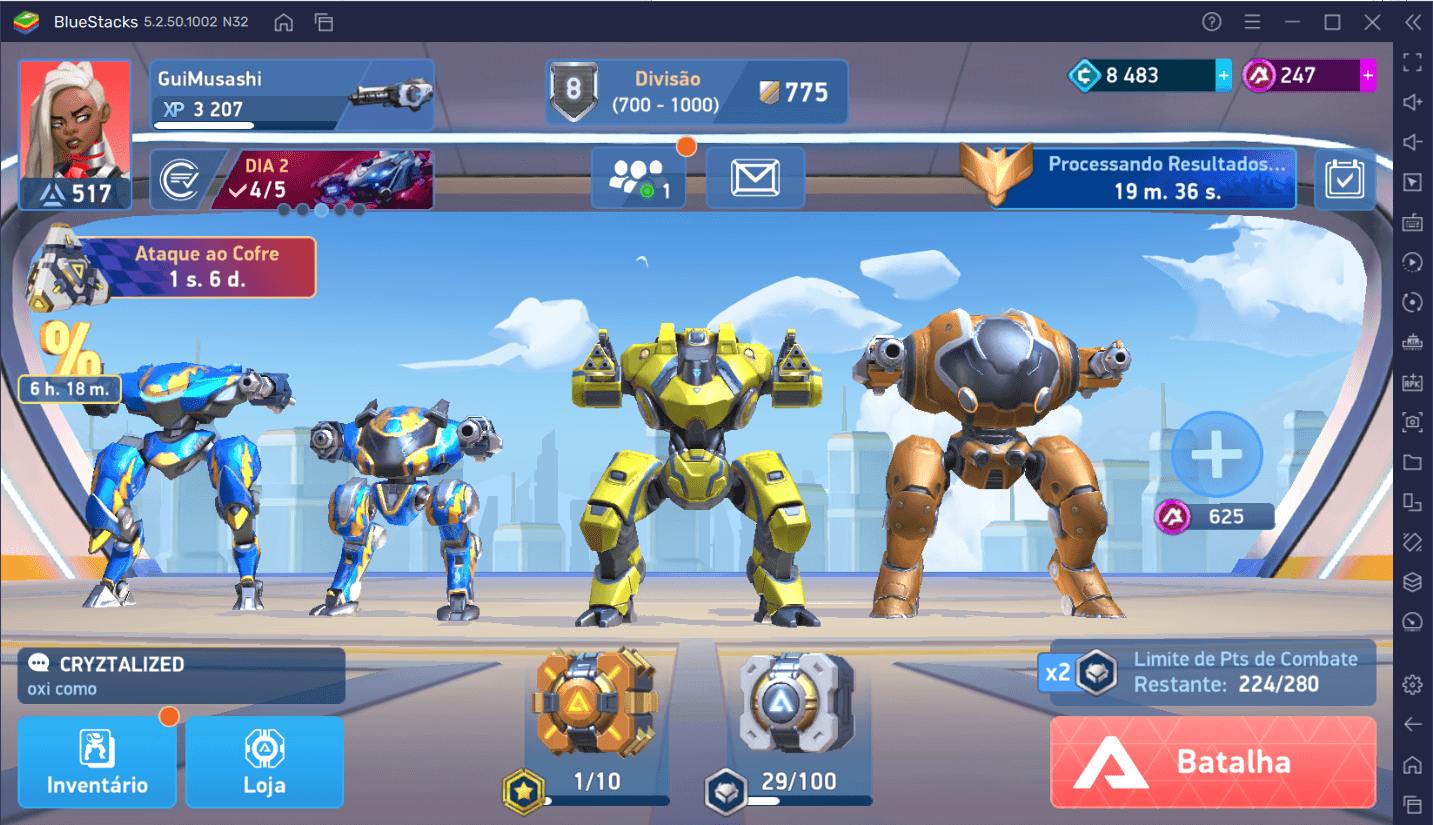
Contudo, apesar de todas as otimizações e de todo o esforço que o time teve em fazer com que esse jogo seja o melhor possível nos celulares, sempre haverá um grande número de usuários cujos dispositivos não serão capazes de chegar nos 90 FPS, e, portanto, estarão em desvantagem contra outros jogadores, com celulares melhores. Em alguns casos, é possível que o desempenho do jogo caia até abaixo dos 30 quadros por segundo, em dispositivos mais velhos, o que pode tornar o jogo praticamente injogável.
Contudo, é fácil instalar e jogar o Mech Arena: Robot Showdown no seu PC com o BlueStacks, e curtir esse jogo em um monitor grande, com o melhor desempenho e com acesso a várias ferramentas criadas para melhorar a sua experiência de jogo. Mas, antes de conseguir ter a experiência perfeita com esse jogo no seu PC, você primeiro precisará configurar e ajustar as suas ferramentas e configurações.
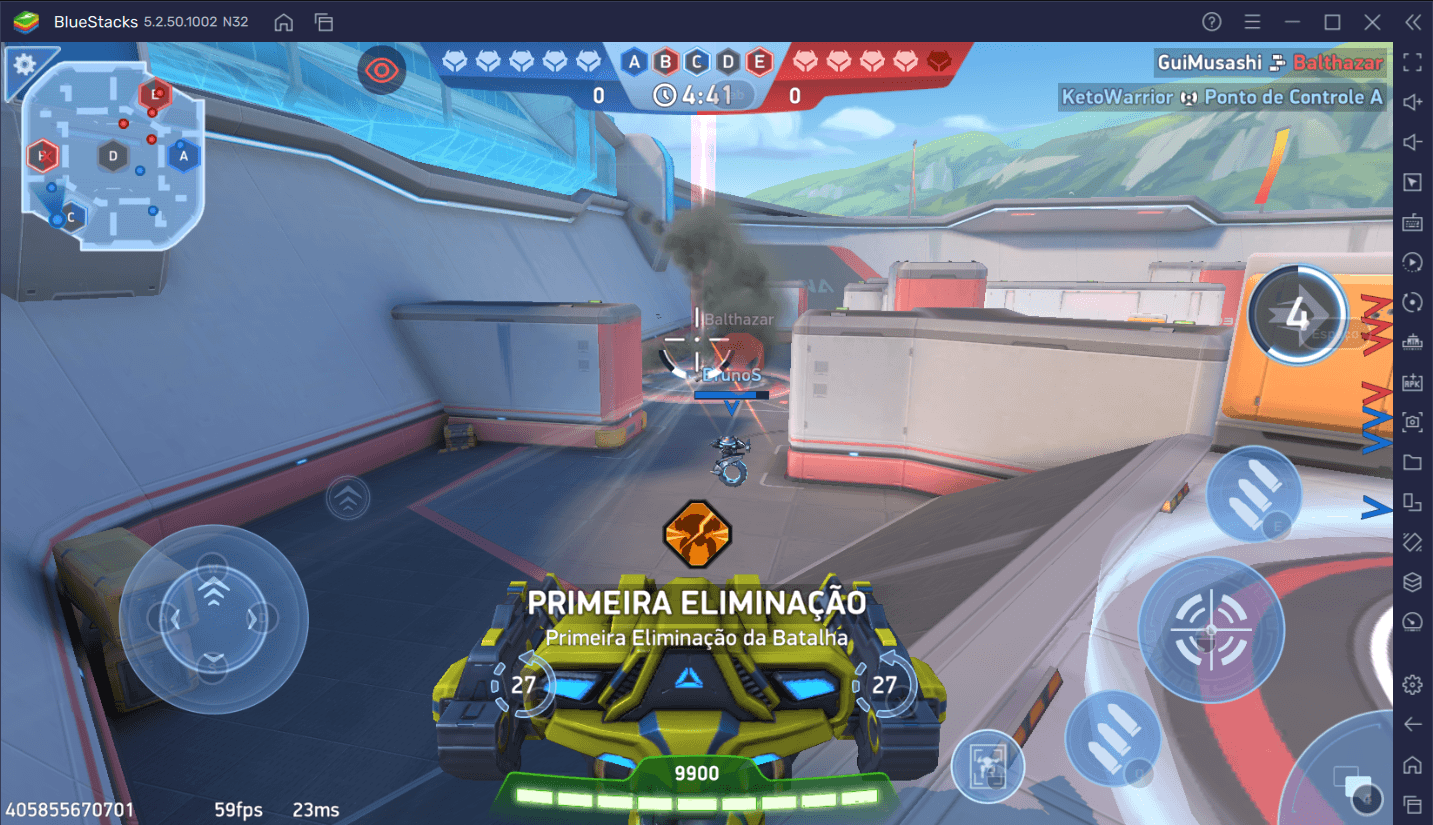
Nesse guia, iremos mostrar como configurar o Mech Arena no seu PC com o BlueStacks para ter o melhor desempenho, melhores gráficos e controles, que te ajudarão a ter vantagem e lidar com seus inimigos, e vencer as suas partidas. Então, se ainda não fez isso, recomendamos conferir o nosso guia de configurações do BlueStacks para o Mech Arena, no link acima, onde ensinamos a instalar o jogo no seu PC.
Obtendo o melhor desempenho de Mech Arena no PC
Instalar e rodar o Mech Arena no PC com o BlueStacks pode te dar, instantaneamente, uma experiência muito melhor do que a de jogar no celular, considerando que você estará jogando em um monitor grande, com o seu mouse e teclado, ao invés de comandos de tela de toque. Mas, quando quiser o melhor desempenho para jogar esse jogo com tudo o que ele tem a oferecer no seu PC, você precisará ajustar algumas configurações, ainda mais se quiser jogar com os suavíssimos 90 quadros por segundo.
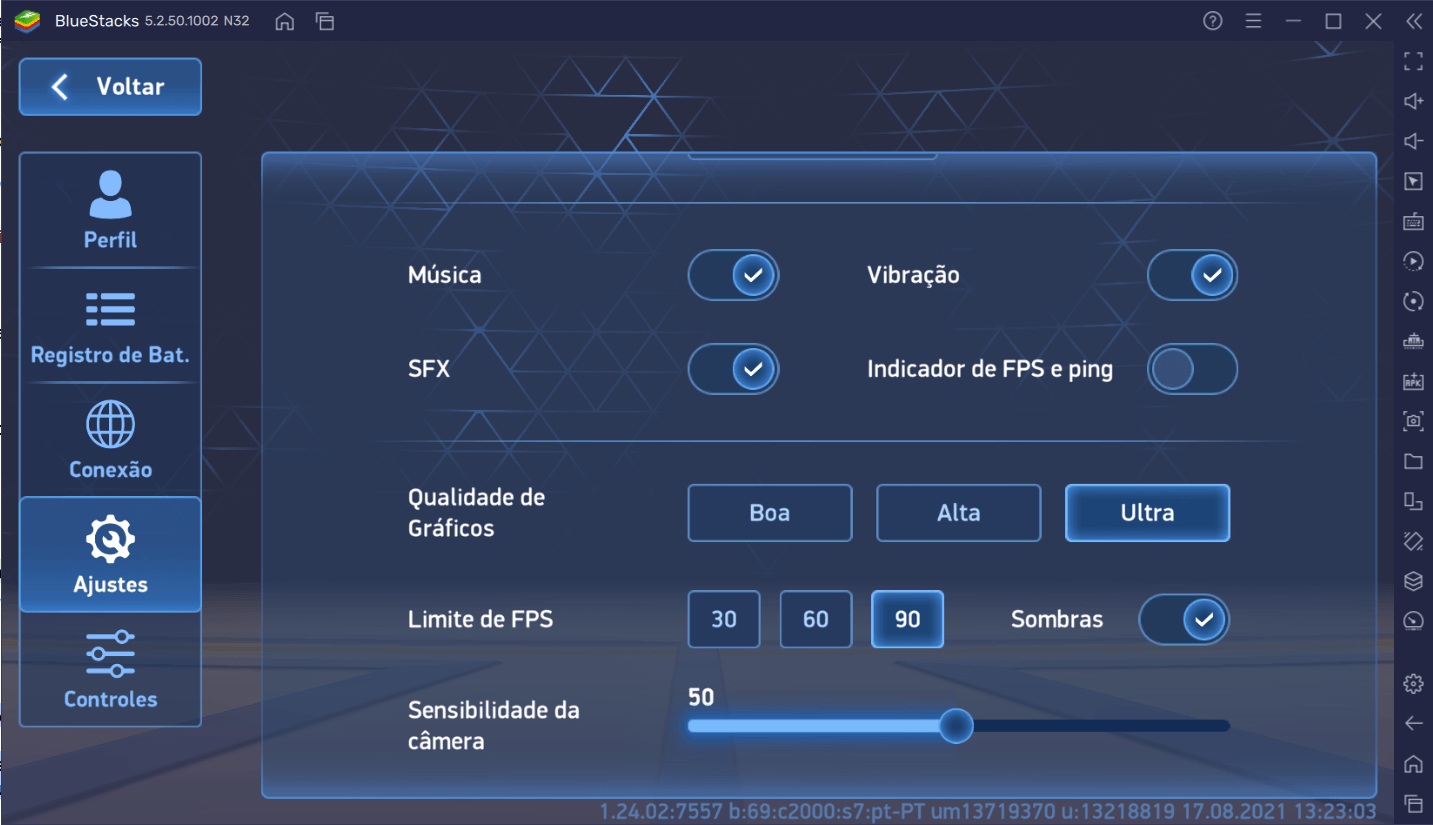
Falando de modo simples, se quiser maximizar a taxa de quadros do seu jogo, você primeiro precisará ir até o menu de configurações do BlueStacks e ativar a configuração de taxas de quadros altas, e depois ajustar o marcador para os 90 FPS. Além disso, você também precisará ir até o menu de ajustes do Mech Arena para ajustar a taxa de quadros para 90 FPS antes de sentir a diferença. Se quiser saber em mais detalhes, confira esse guia que fizemos justamente para isso (Como jogar Mech Arena: Robot Showdown no seu PC a 90 FPS). E pode acreditar quando dizemos que essa diferença vale todo o esforço, considerando que quanto mais suave for a sua taxa de quadros em combate, mais fácil será localizar, mirar e abater alvos móveis, especialmente se estiver jogando contra os mechas mais rápidos, que estão sempre entrando e saindo da ação.
Configurações e ajustes para jogar com Teclado e Mouse
Agora que você já ajustou a sua taxa de quadros, outro aspecto importante na maioria dos jogos de tiro são os controles. Falando de modo mais específico, as ferramentas que você usa para controlar o seu mecha e mover pelo mapa obviamente determinam a sua eficiência em combate. E, nesse sentido, jogar em um dispositivo móvel pode certamente prejudicar a sua precisão, já que você estará dependendo dos controles de toque e de botões virtuais para controlar o seu mecha, ou seja, você não tem o feedback tátil da sua movimentação e os controles ainda podem ser desconfortáveis de se manusear.
Contudo, se estiver jogando o Mech Arena no seu PC com o BlueStacks, você terá acesso à Ferramenta de Mapeamento de Teclas, uma função na qual você pode criar e customizar os seus próprios atalhos de teclado e mouse para qualquer jogo mobile. Assim é possível curtir esse jogo de tiro de arena usando seus periféricos do PC, e com as melhorias na precisão e conforto que eles podem te oferecer.
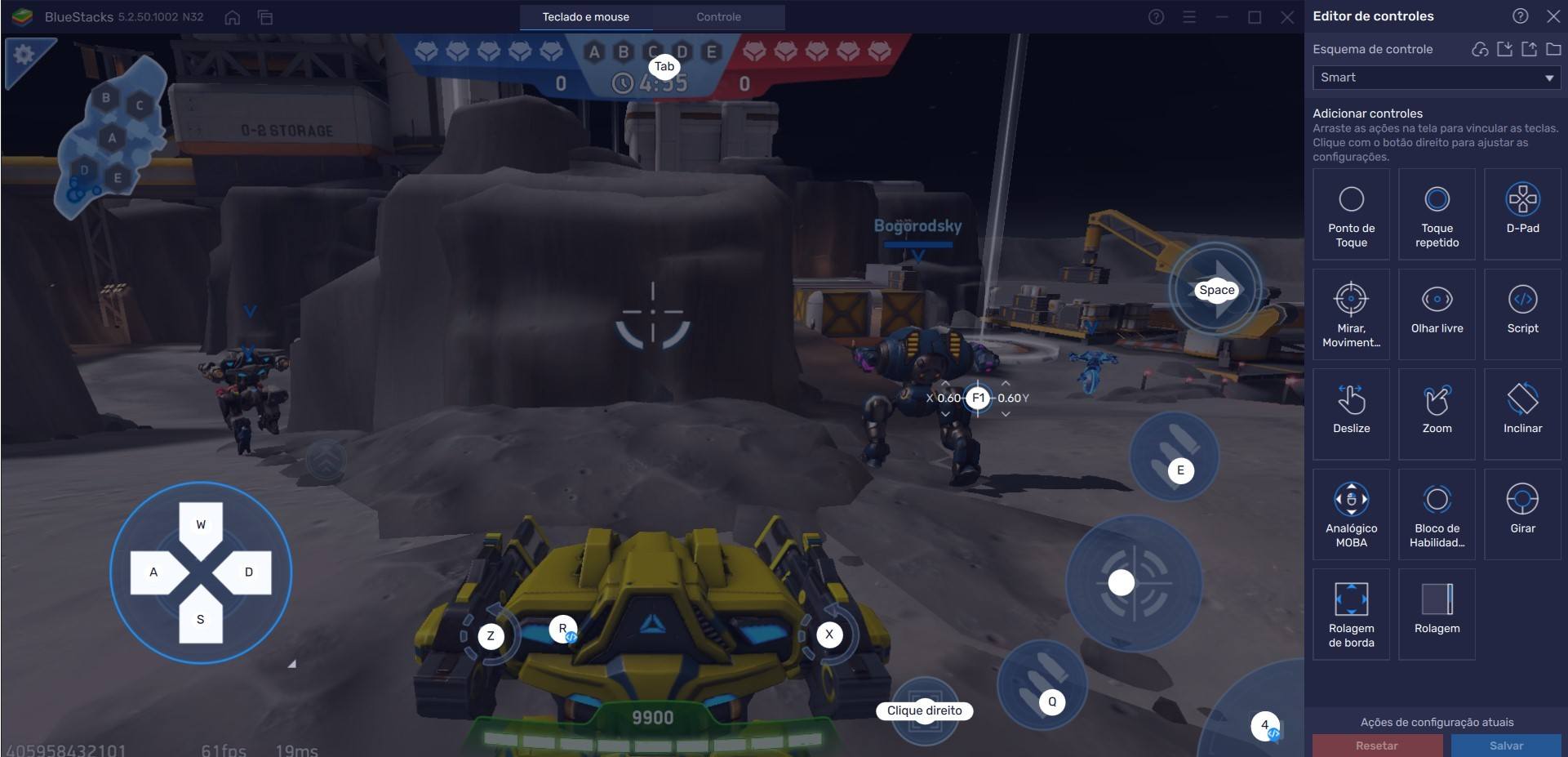
Apesar do BlueStacks já possuir uma configuração padrão de controles de teclado e Mouse para o Mech Arena, você ainda pode ajustar essas configurações usando a Ferramenta de Mapeamento de Teclas, pressionando “Ctrl + Shift + A” enquanto estiver em jogo. Nessa nova tela, você pode visualizar os seus controles atuais e suas marcações respectivas, e também ajustá-las, clicando em qualquer atalho, e em seguida, pressionando qualquer tecla para mudar o atalho. Você também pode adicionar novas funções ao esquema existente, simplesmente arrastando novos atalhos do painel à direita e colocando-os em qualquer lugar da tela.
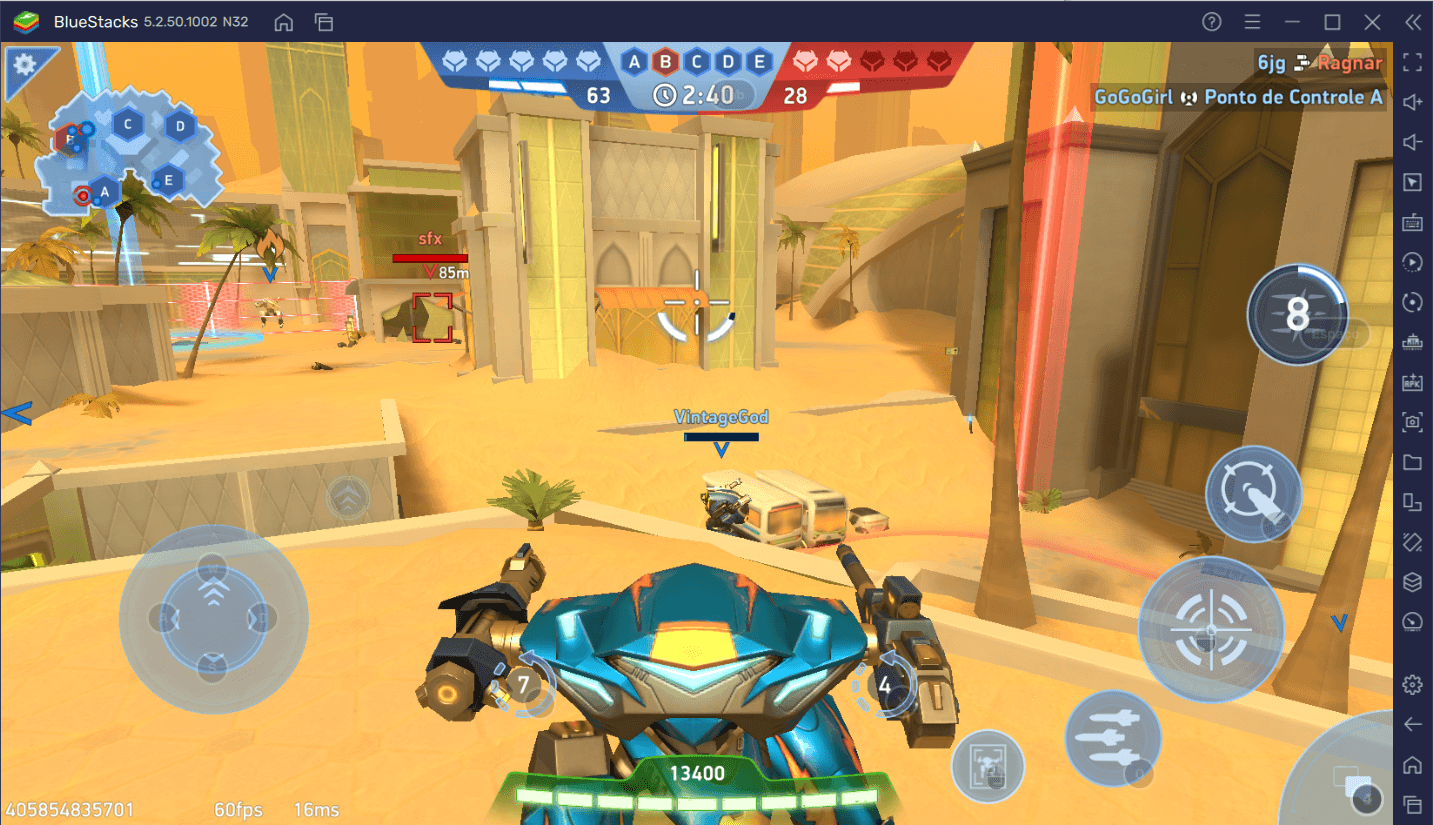
Como usar o seu controle no Mech Arena
Agora, se não for o tipo de jogador que curte jogos de tiro com o teclado e mouse, e preferir uma experiência mais confortável usando o seu controle para jogar o Mech Arena, o BlueStacks também pode te ajudar. O nosso emulador de Android também apresenta suporte para controle nesse jogo, o que significa que você pode correr por aí e atirar nos outros com qualquer controle de vídeo game compatível. E também é possível personalizar esses controles através da Ferramenta de Mapeamento de Teclas, usando o mesmo método que explicamos acima, escolhendo a opção de “Controle”, no topo da tela de mapeamento de teclas.
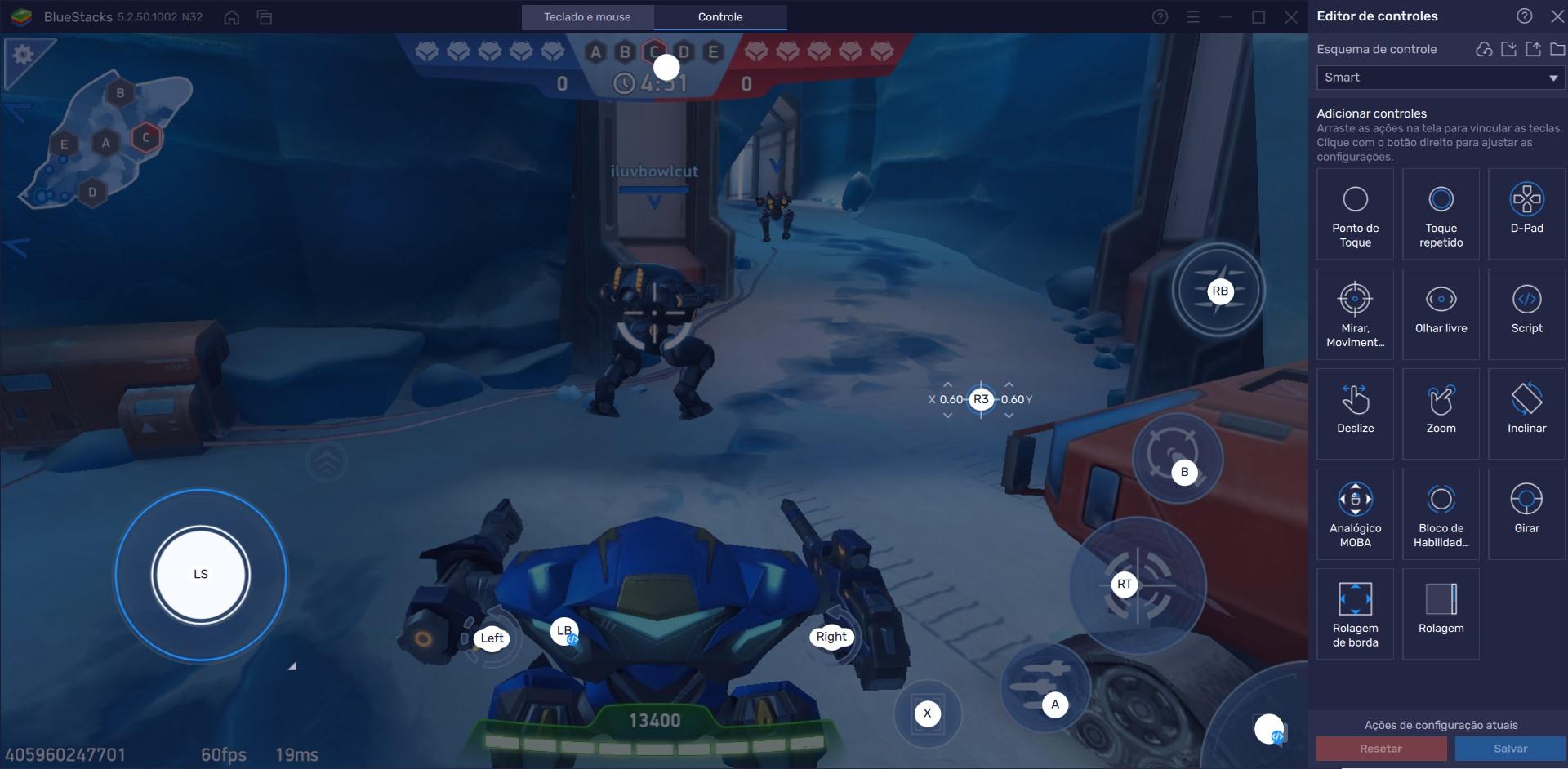
O suporte para controle nesse jogo é ativado automaticamente, e tudo o que você precisa fazer para ativar essa funcionalidade é conectar um controle compatível via USB ou Bluetooth ANTES de abrir o BlueStacks 5. Se fizer tudo corretamente, você verá um aviso assim que o emulador ligar, avisando que você possui um controle conectado. Após isso, você poderá pegar o seu controle e começar a jogar sem nenhum atraso, e sem precisar tocar no seu teclado e mouse.
Mas lembre-se que, mesmo quando estiver jogando com o controle, o Mech Arena ainda é um jogo mobile, o que significa que você precisará clicar em alguns botões diferentes entre as partidas. Seja para customizar o seu novo mecha ou acessar qualquer função do jogo, você precisará navegar pelos menus usando o seu controle.
Se esse for o caso, e você não quiser ter que alcançar o seu mouse toda vez que acabar uma partida, você pode apertar o botão de Start/Options no seu controle para liberar o cursor do mouse e controlá-lo com o analógico direito. Quando essa função estiver ativa, você pode pressionar o botão X/A no seu controle para “clicar” na tela, permitindo que você navegue livremente pelos menus, mesmo com o seu controle. Apenas lembre-se de pressionar novamente o botão de Start/Options quando começar a partida, para travar o ponteiro do seu mouse e poder se movimentar novamente usando o analógico direito.
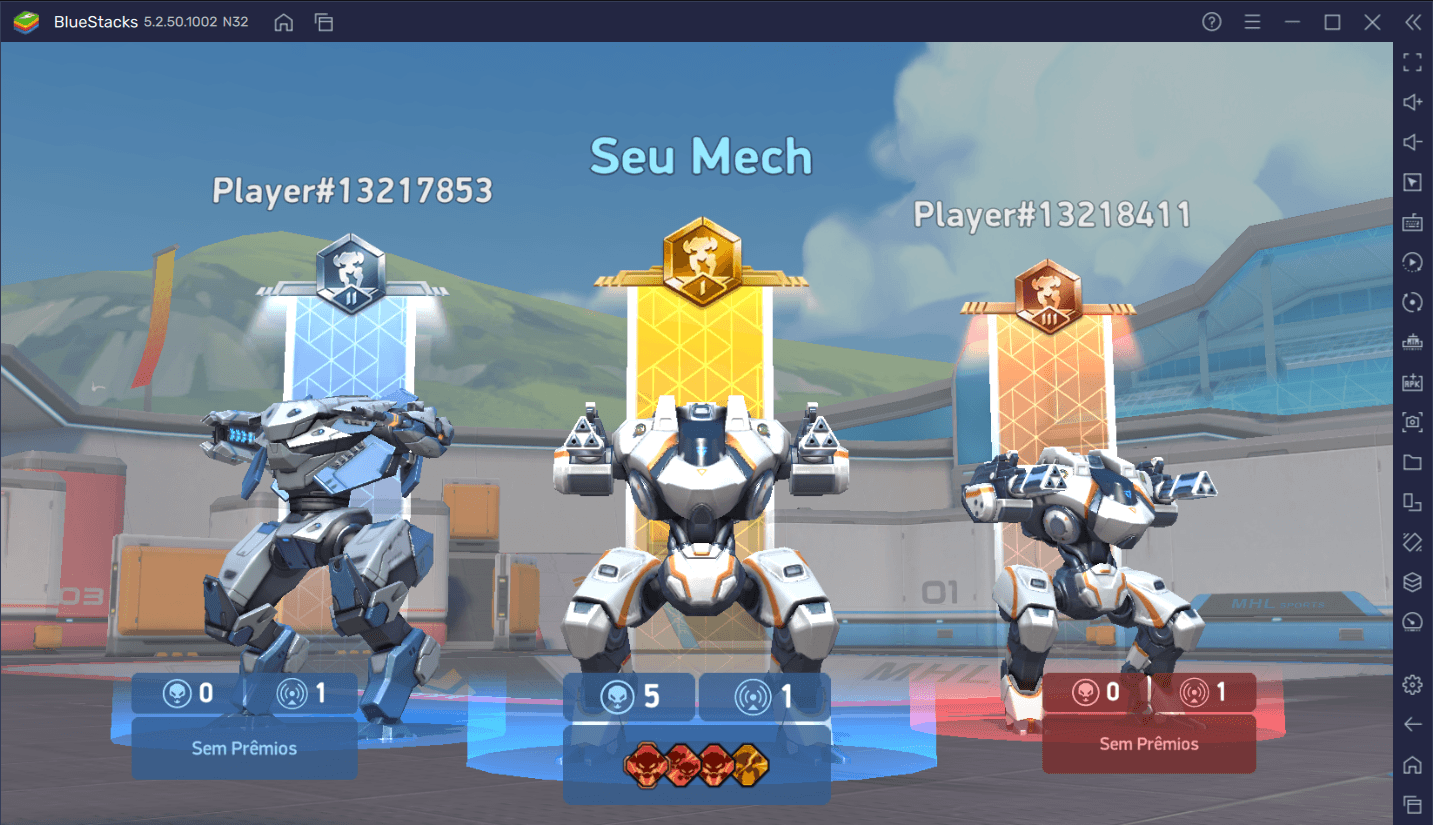
Se ter o melhor desempenho e poder jogar com os melhores gráficos não for motivo suficiente para jogar o Mech Arena: Robot Showdown no seu PC com o BlueStacks, então com certeza você vai curtir jogar usando os melhores controles disponíveis, seja com o teclado e mouse ou usando um controle. Agora que você já sabe como pode ter a melhor experiência nesse jogo no PC, está na hora de encarar essa arena e transformar seus oponentes em sucata!
















